スタックタイプ設定※マップタイプとは一部異なります。
作業の中止やデーター変更にはパスワードを入力する必要があります。パスワードは「1」です。これはシステム上、変更できません。
電話: 0761-78-1110
受付時間: 平日 AM 8:00-PM 19:00
Fax:0761-76-6822

PCモニタリング
設定方法
スタックタイプ設定※マップタイプとは一部異なります。
作業の中止やデーター変更にはパスワードを入力する必要があります。パスワードは「1」です。これはシステム上、変更できません。
Windows 10でのUSB接続では自動認識しますので付属のCDドライバは使いません。システムによりお使いください。
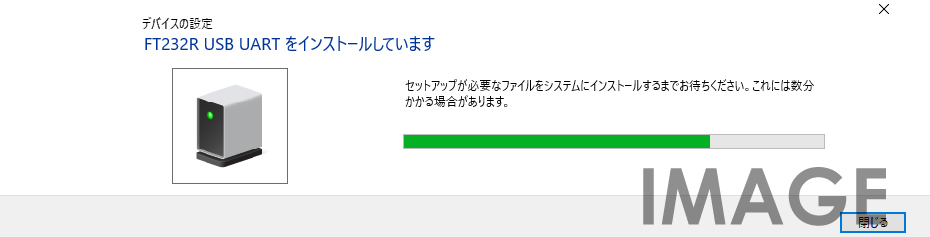
インストールしたプログラムが起動したら、【監視ビュー画面】のみを終了して下さい。
【ファイル】→【呼出ベルセット】をクリックして呼び出しベルセット画面を表示して下さい。MTJ-MPR に登録された登録情報をパソコンに読み込むための設定します。
【呼出ベルセット】を押した後、【リード】メニューボタンがあるのでクリックすると先ほど登録した送信機がリードされ情報を読み込みます。
呼出IDの変更はしないでください。
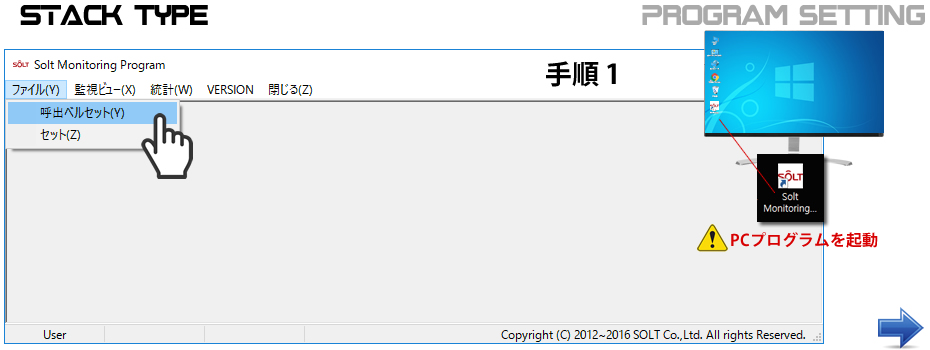
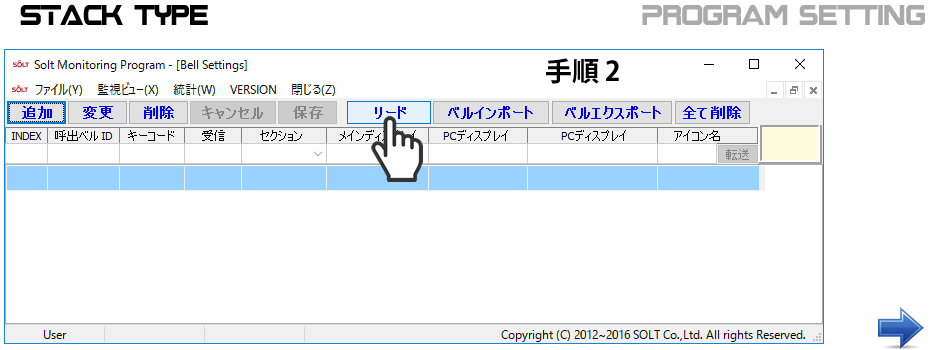
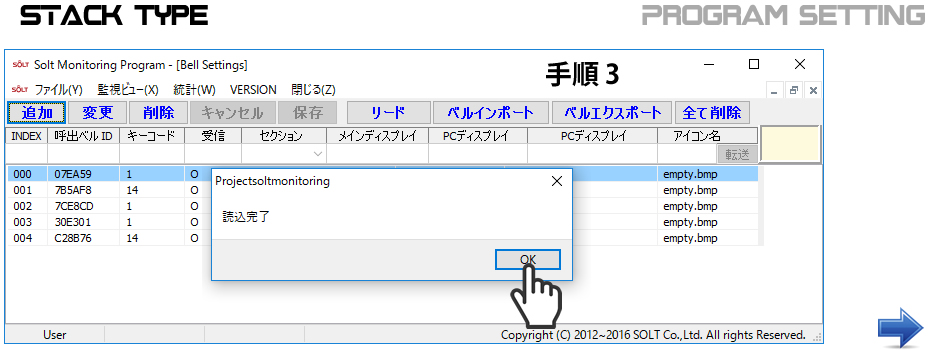
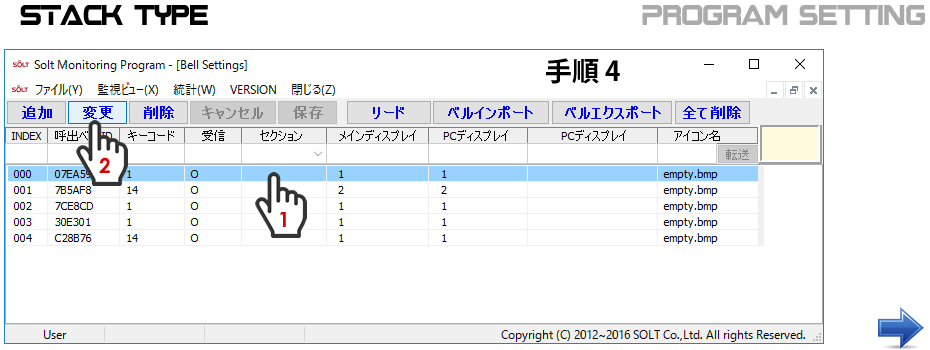
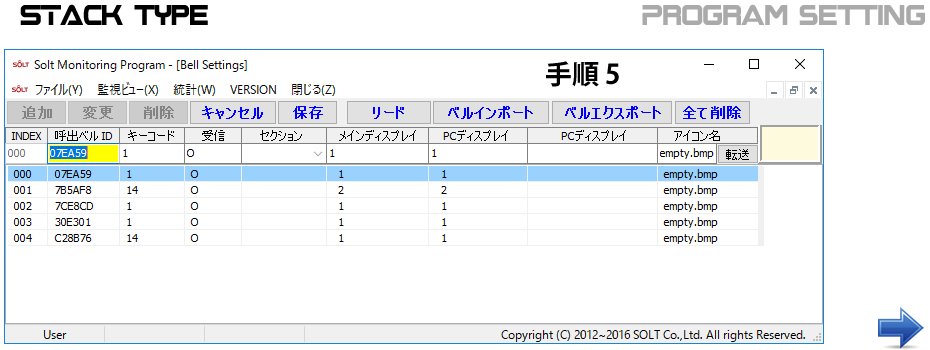
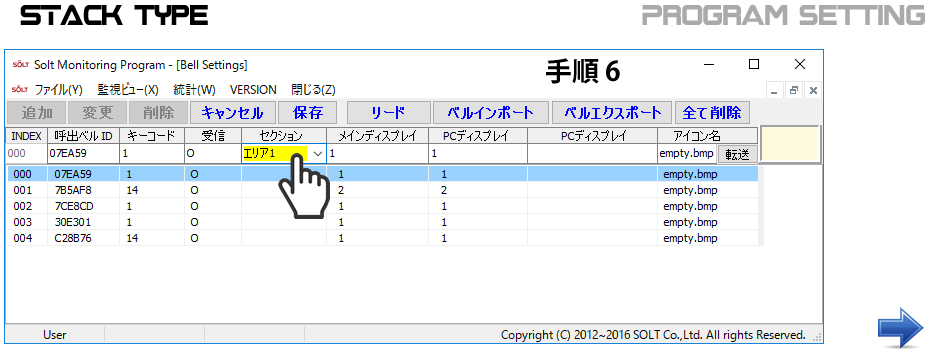
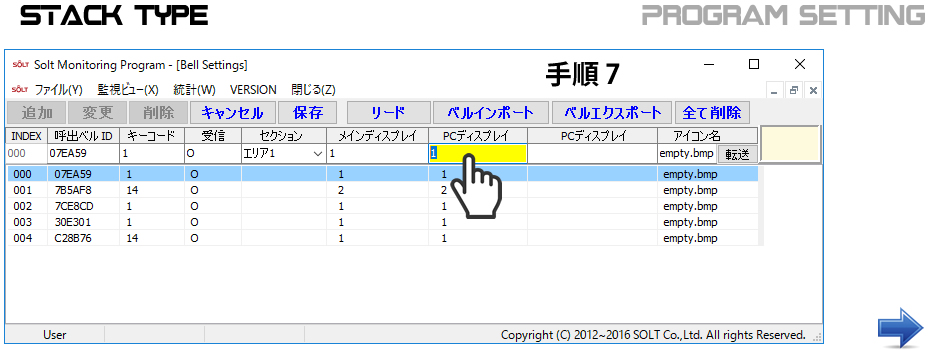
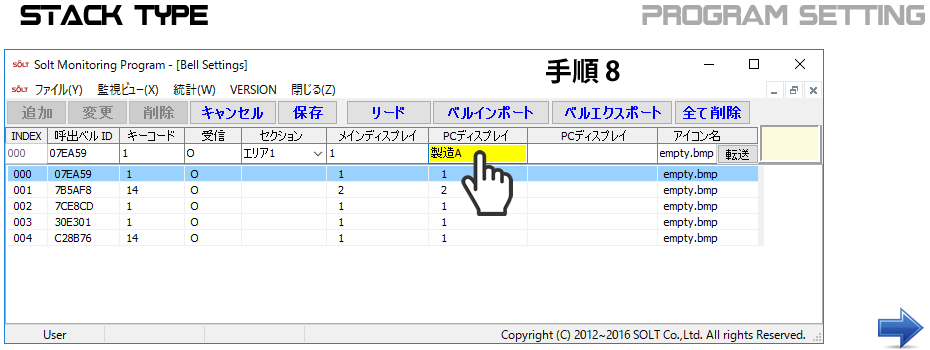
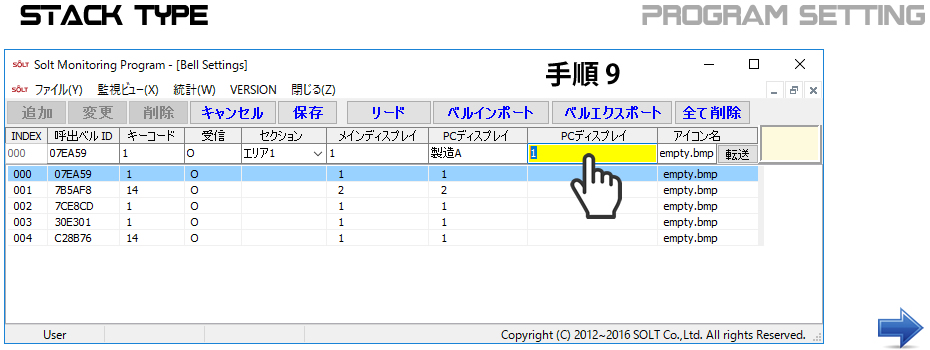
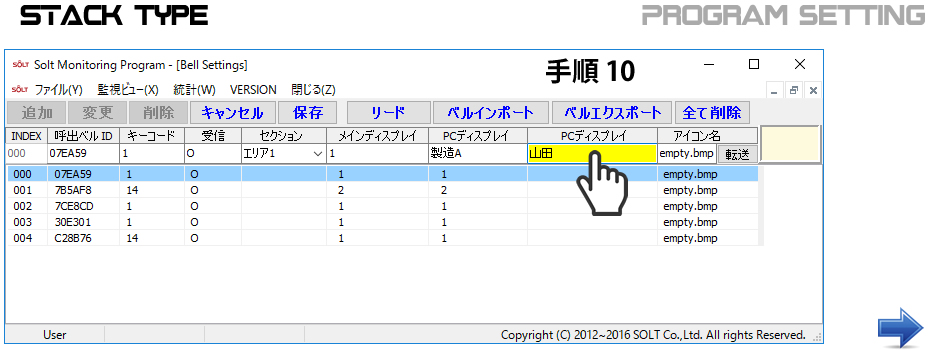
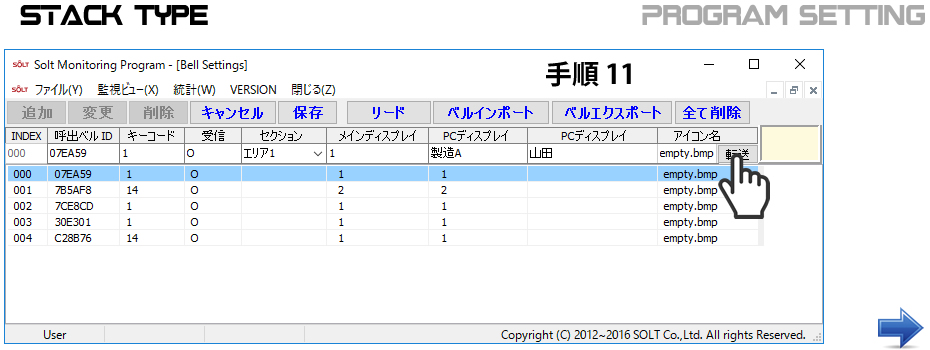
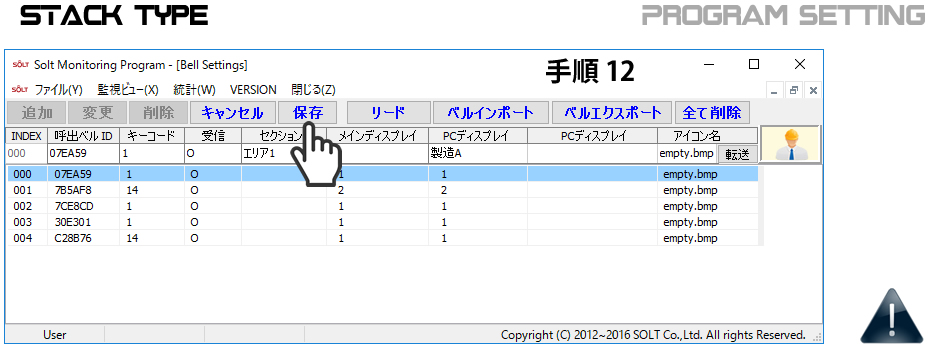
インストールが完了すればすぐお使いいただくことが可能です。
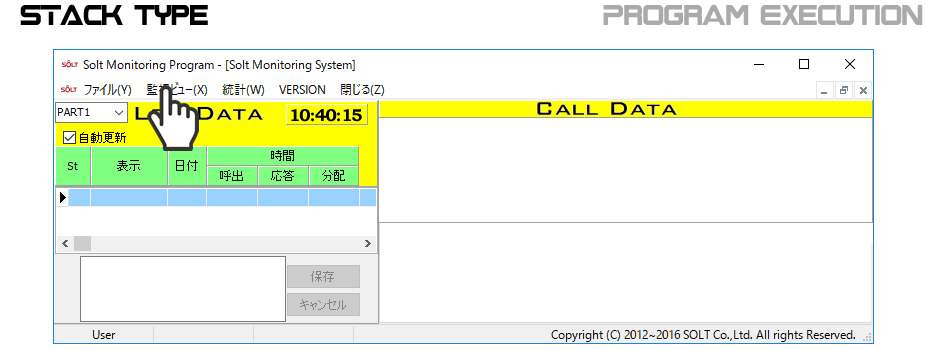
監視ビューを起動します。
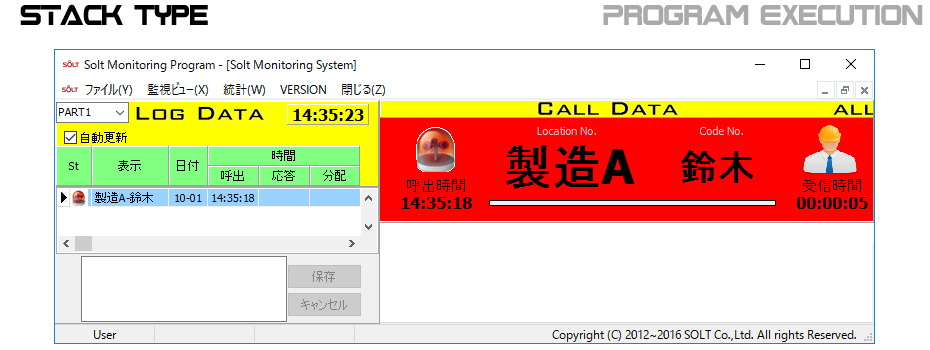
登録された送信機を押すと赤く点滅します。
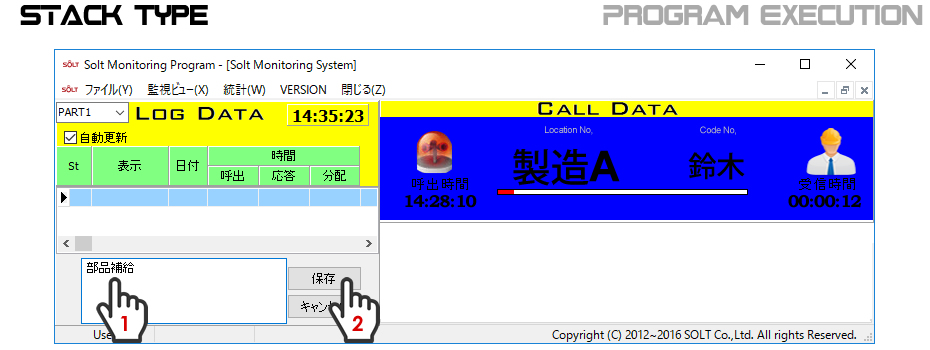
消去しないで同じ送信機から再度、送信されると青色点滅となります。送信内容がわかるようでしたら記入することでデーターとして保存できます。
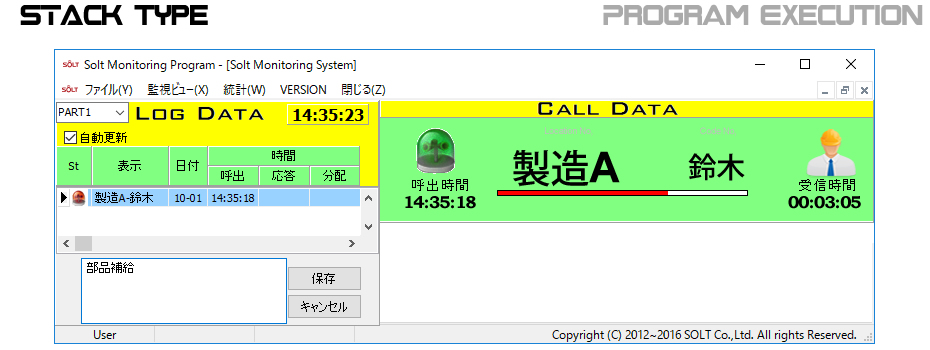
消去機を押すと緑色にかわり消えます。
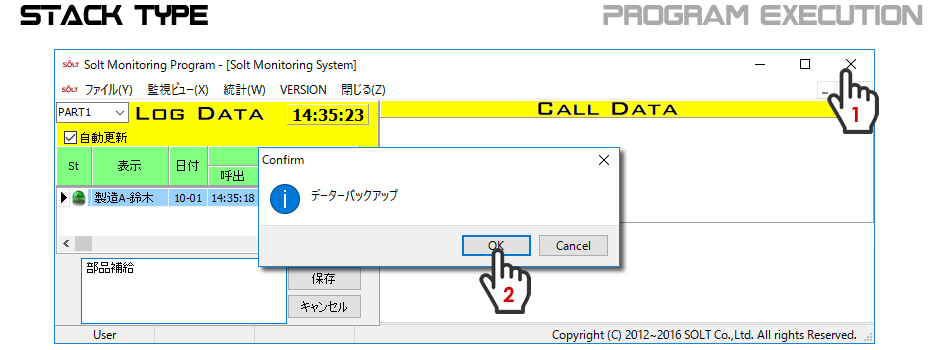
終了するとデーターバックアップ画面が表示されます。
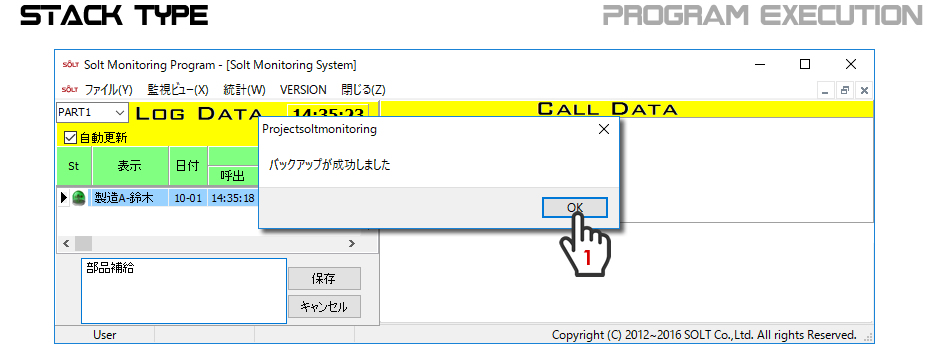
データーバックアップが完了。
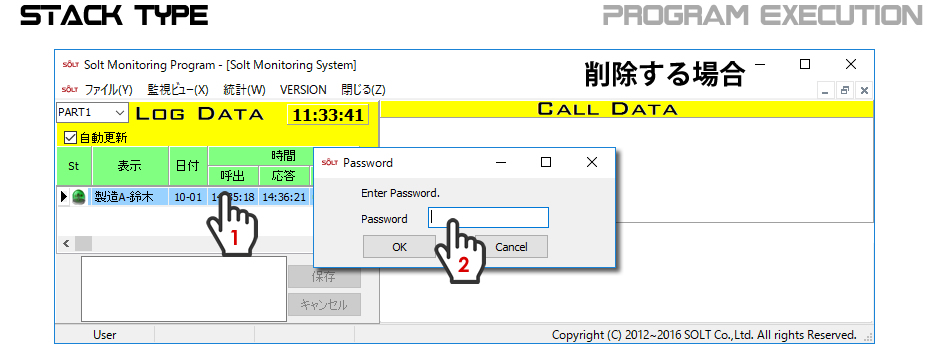
データーを削除する場合はパスワードを要求されます。「1」を入力してください。※パスワードは変更できません。
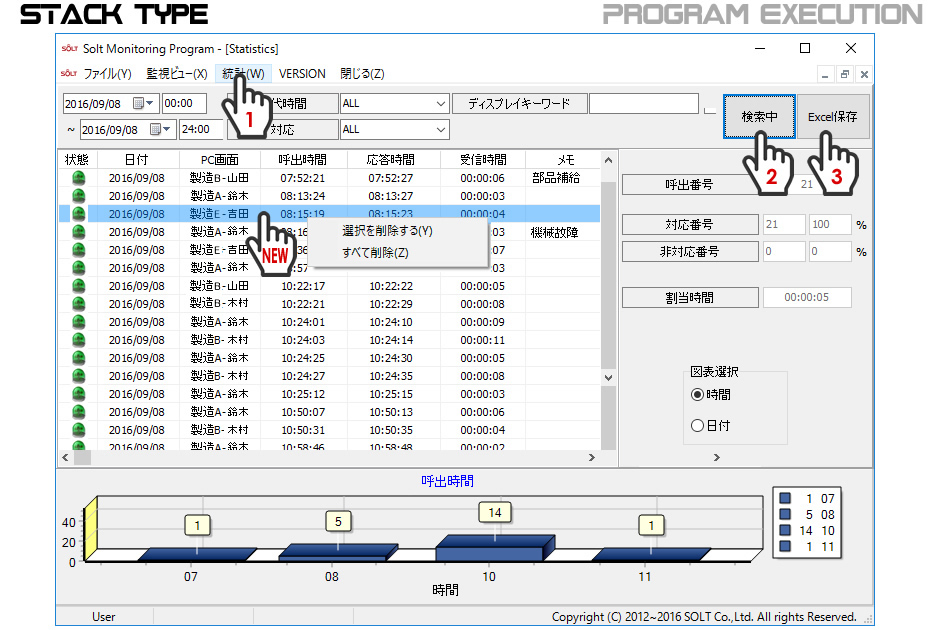
統計画面では消去できませんでしたが2017年6月20日システムプログラム改良により削除できます。右クリックで表示します。
履歴をExcelデーターとして保存します。

保存されたデーターは会議資料として今後の対策に活躍します。

さまざまな設定をご購入者さまで変更できます。
受信時の音色変更や回数も簡単にできます。ガイダンスが流れます。コールボタン(送信機)の紛失や交換、追加での送信機登録方法、現在の送信機番号の変更も簡単操作で可能です。
新規呼び出し番号の登録/受信機の音を設定登録/音の繰り返し回数の設定/指定音の設定(送信機個別音)/重複受信時間の設定/呼び出し番号の変更設定

お使いになる場所で送信機から受信機までの距離が100M程度でしたら問題なくご使用いただけますが電波状況が不安な方はデモ機にてご自身でご確認いただけます。デモ機が到着しましたら電源を入れていただければスグお使いいただけます。(腕時計受信機は充電必要)腕時計受信機は内蔵アンテナが極小により受信範囲は約50M程度ですので専用中継機をオススメします。デモ機(テスト機)の使用期間は1週間。費用も無料ですのでお気軽にお申込ください。※返却の送料はご負担となります。(お客様のご都合の良い郵便、運送便どちらでも可能)

